在数字化时代,截图已成为我们日常工作和生活中不可或缺的一部分。无论是保存重要信息、制作教程还是分享有趣内容,截图都发挥着重要作用。那么,电脑屏幕如何截图保存呢?以下是几种常见的方法。
一、系统自带截图工具
大多数操作系统都自带了截图工具。在Windows系统中,你可以按下“Print Screen”键(简称PrtScn)进行全屏截图,截图将自动复制到剪贴板中。随后,你可以打开画图工具(mspaint)或任何图片编辑软件,粘贴(Ctrl+V)截图,然后保存为图片文件。对于更高级的截图需求,如区域截图、滚动截图等,可以使用“Windows+Shift+S”组合键,选择相应的截图方式。
在Mac系统中,你可以使用“Command+Shift+3”进行全屏截图,使用“Command+Shift+4”选择区域截图,截图将自动保存到桌面。此外,Mac还提供了“截图和草图”应用,方便你对截图进行编辑和保存。
二、浏览器截图插件
如果你经常需要在浏览器中截图,可以考虑安装一些截图扩展或插件。例如,Chrome和Firefox浏览器提供了Nimbus Screenshot、Lightshot等丰富的扩展程序。这些扩展不仅支持多种截图方式,还允许直接编辑截图并分享到社交媒体或保存到云端。
三、第三方截图软件
除了系统自带和浏览器插件外,还有许多优秀的第三方截图软件可供选择。如Snagit、PicPick、Snipaste等。这些软件不仅功能强大,还支持多种截图方式、编辑功能和保存选项。你可以根据自己的需求选择合适的软件进行截图和保存。
四、QQ和微信截图
如果你正在使用QQ或微信,也可以利用它们的截图功能。在QQ中,你可以按下“Ctrl+Alt+A”进行截图;在微信中,你可以按下“Alt+A”进行截图。这些截图工具提供了矩形、圆形等多种截图方式,并支持添加文字、马赛克等编辑功能。
通过以上几种方法,你可以轻松实现电脑屏幕的截图保存。